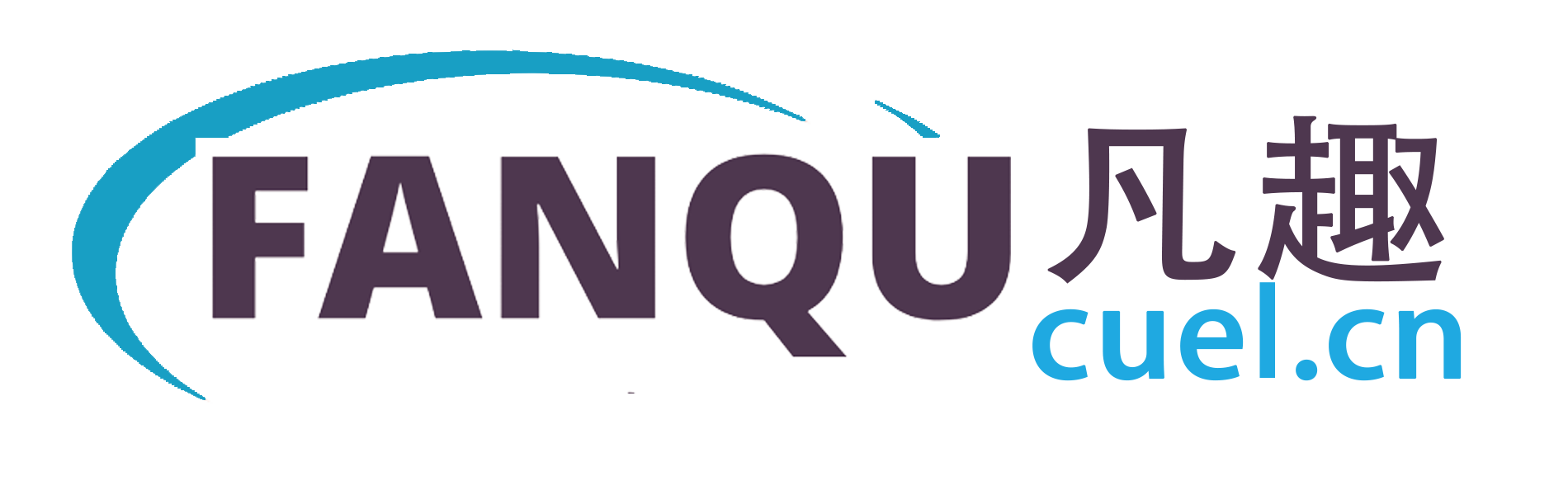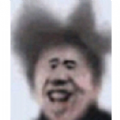VMware虚拟机彻底卸载教程一览
作者:格老六 来源:凡趣下载站 时间:2023-06-02 08:46:44
当许多小伙伴卸载VMware虚拟机时,卸载失败或不完全。那么VMware虚拟机应该如何完全卸载呢?接下来,让边肖详细告诉你如何完全卸载VMware虚拟机!
完全卸载VMware虚拟机的超详细方法
首先,在卸载VMware虚拟机之前,应该终止与VMware相关的服务和进程。
1.在windows中按[windows键],搜索[服务]设置,然后打开;

2.找到以VM命名的服务,然后右键停止这些服务;
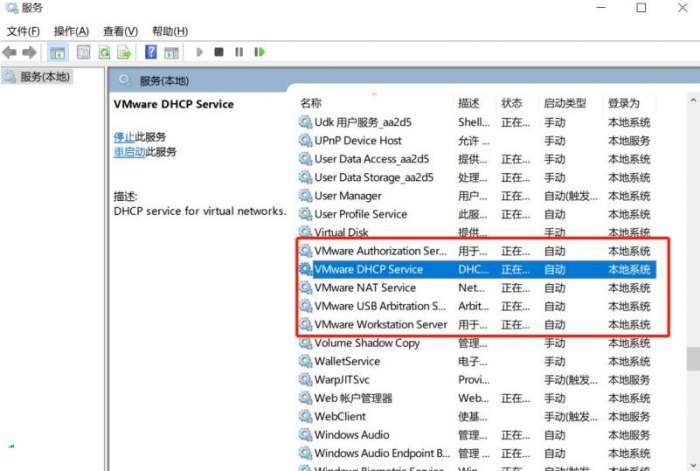
3.在windows中使用[Crtl+Shift+Esc]打开任务管理器,找到以VM命名的进程,然后右键结束这些进程任务。
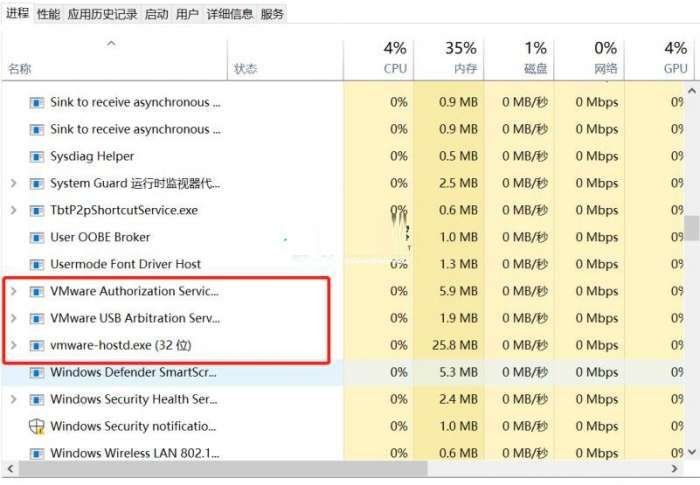
其次,开始卸载VMware虚拟机。
1.在windows中打开控制面板,然后单击卸载程序。
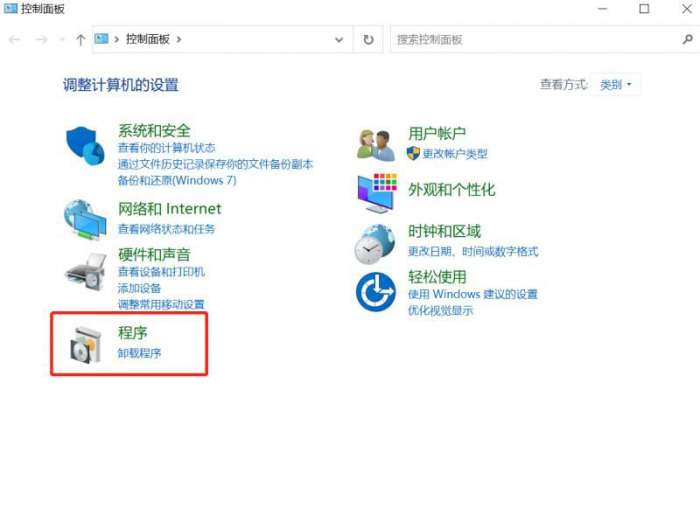
2.找到VMware Workstation,右键单击Change

3.点击【下一步】;
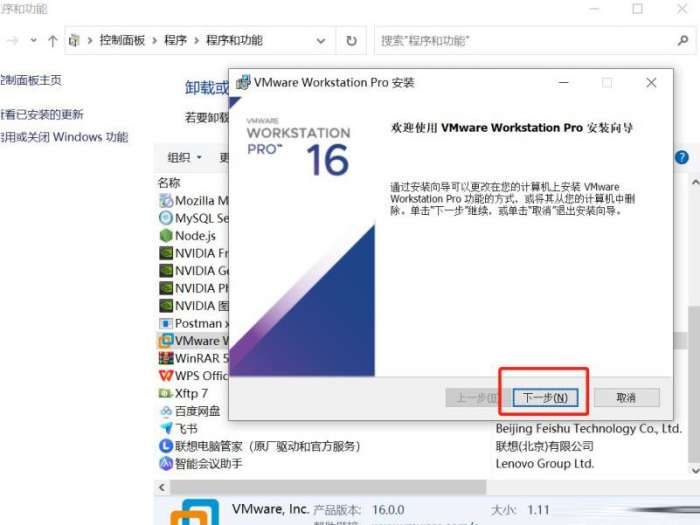
4.选择[删除];
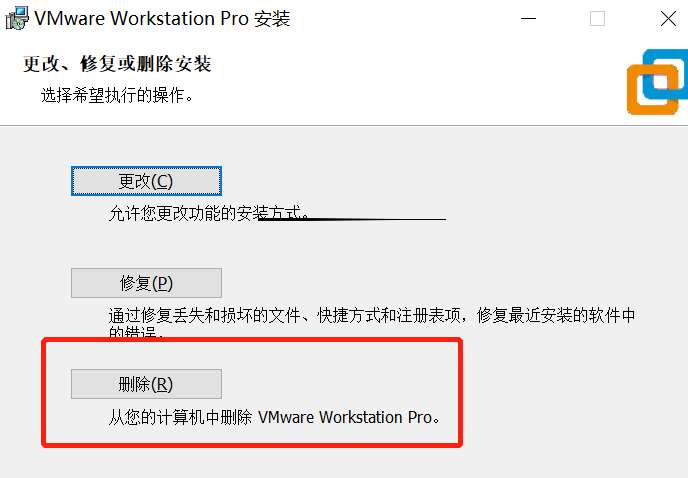
5.单击[删除]。
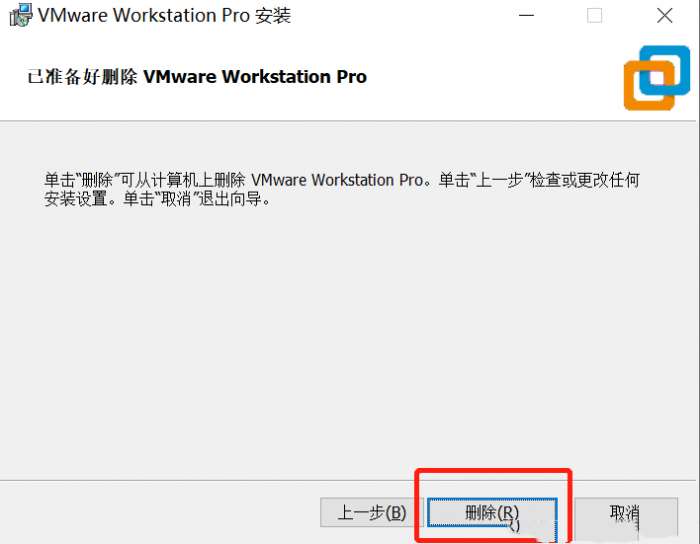
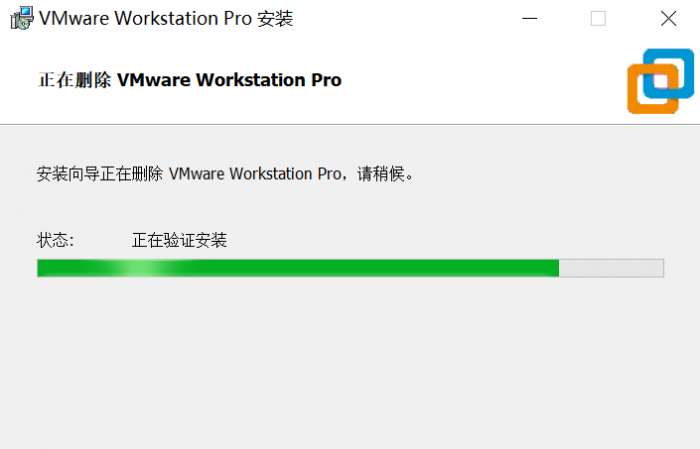
第三,清理注册表中VMware虚拟机的信息和电脑上遗留的文件。
1.在Windows S10系统中按[Windows Build],搜索[注册表],然后打开[注册表编辑器];
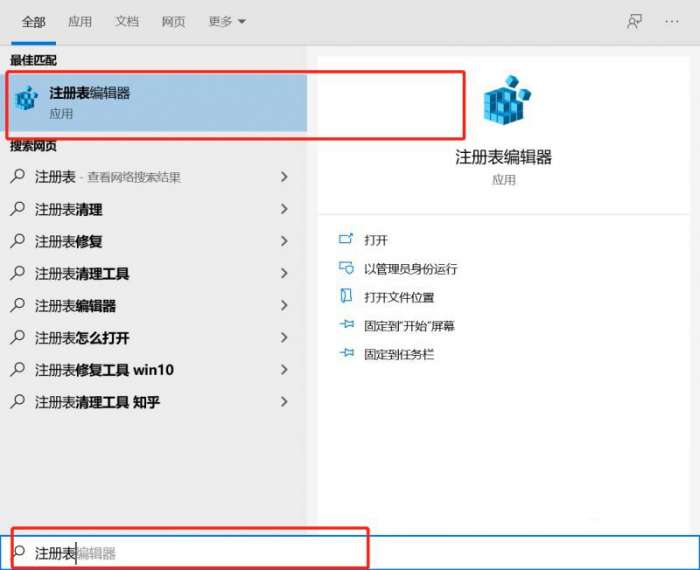
2.在[注册表编辑器]中找到[HKEY当前用户]目录;
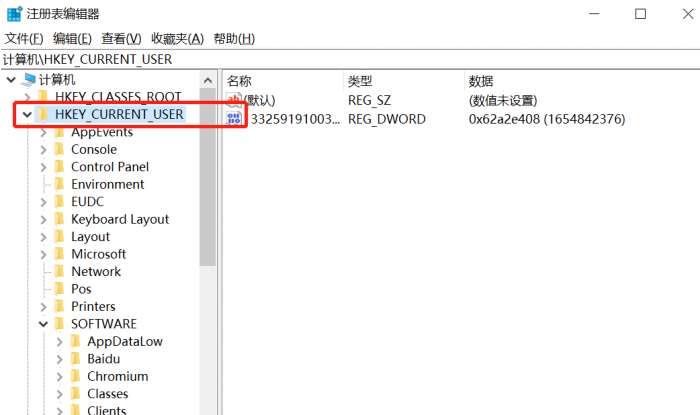
3.然后在【HKEY _当前_用户】目录下找到【软件】;
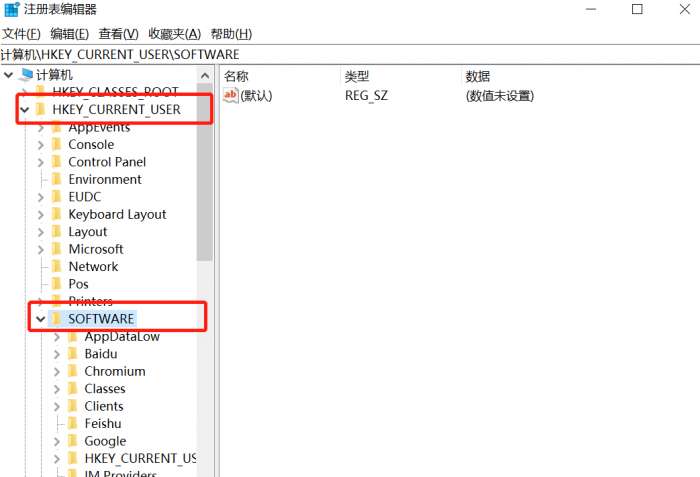
4.然后在【软件】目录下找到【VMware,Inc】,然后右键删除;

5.打开【我的电脑】,在c盘的Program Files(x86)文件下找到VMwar文件,然后删除;
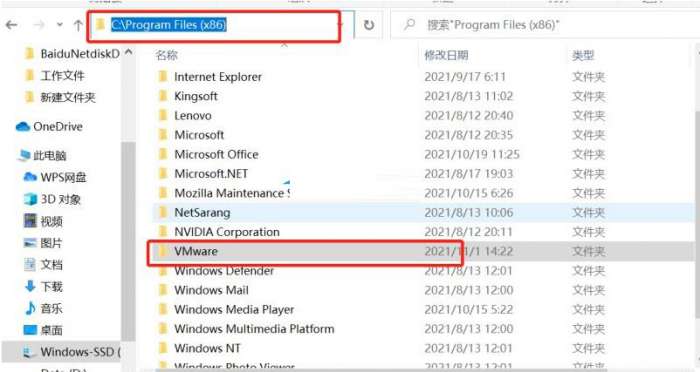
此时,VMware虚拟机已被完全卸载。
这是VMware虚拟机完全卸载的介绍。更多热门资讯,请关注绿城Goff下载站。每天都有新鲜资讯推送!
- 上一篇:雨课堂课件上传教程分享
- 下一篇:VS Code模式手册使用方法分享